E-post för studenter FAQ
Som student får du automatiskt en e-postadress när du aktiverat ditt konto. Här har vi samlat dom vanligaste frågorna om denna e-postadress.
Som student får du automatiskt en e-postadress när du aktiverat ditt konto. Här har vi samlat dom vanligaste frågorna om denna e-postadress.
Vissa företag som erbjuder studentrabatter vill kunna kontrollera i Ladok att du studerar. För att de ska kunna göra det måste du först ge ditt medgivande.
Du kan se vilka företag det handlar om och ge dina medgivanden via länken på Medgivande för studentrabatter.
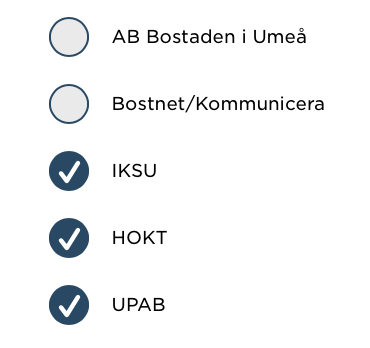
Program och IT-hjälpmedel för dig som är student
När du studerar vid Umeå universitet får du tillgång till ett antal programvaror och andra IT-hjälpmedel som kan underlätta dina studier.
Mer information finner du på https://www.umu.se/student/stod-och-hjalp/it-tjanster/programvaror-och-tjanster/
Denna manual visar hur du ställer in en vidarebefordran för ditt @student.umu.se-adress.
Det finns ett fåtal datorer som är öppna för alla studenter att använda.
Till dessa hör universitetsbibliotekets datorlabb, http://www.ub.umu.se/boka.
Det finns även ett datorlabb i medicinska biblioteket (byggnad 6M).
Resterande datorlabb ansvaras för av olika institutioner och de studenter som just nu läser kurser vid respektive institution har tillgång till dessa. För att komma in i en datorsal krävs det att man har ett nyckelkort med rätt behörighet.
Som student har du möjlighet att boka grupprum i anslutning till dina pågående kurser. Bokningar kan göras fem dagar framåt för max tre tillfällen.
Inloggning med Umu-id krävs.
https://www.umu.se/student/stod-och-hjalp/rum-och-lokaler/
Genom att använda kursvalsystemet kan studenter vid lärarutbildningen välja kurser och skapa sin egen lärarutbildning utifrån sina intressen och önskemål om framtida verksamhet i förskola, fritidshem eller skola.
Webbplatsen återfinns på adressen https://valwebb.educ.umu.se/
Du loggar in med ditt Umu-id.
Umeå universitet ger sina studenter tillgång till MS Azure for Students som bl a ger tillgång till Microsofts vanligaste utvecklingsapplikationer. Användningsområdet är framför allt naturvetenskapliga/tekniska studier eller utvärdering i detta syfte. Man får dock t ex inte tillgång till MS Office.
De Windowsversioner som finns tillgängliga via MS Azure for Students ligger där för att underlätta tillgängligheten till användningen av utvecklingsapplikationerna. Observera att MS Windows via MS Azure for Students inte får installeras på en dator där man inte redan har giltig licens för ett full version av MS Windows.
Här finns information från Microsoft om MS Azure for Students:
https://azureforeducation.microsoft.com/sv-se/Support/FAQ
Här når du MS Azure for Students:
https://azure.microsoft.com/sv-se/free/students
Som doktorand, lärare och forskare vid Umeå universitet kan man också få tillgång till MS Azure for Students om programvarorna endast används i forskning och lärande i icke kommersiellt eller icke produktivt syfte.
Som OU-administratör kan du skapa personliga gästkonton med åtkomst till Umu AD. Gästkontot knyts till en ansvarig enhet med en ansvarig ägare. Giltighetstiden stäcker sig till max ett år men kan förlängas med tiden. Ägare och den tänkta användningen av kontot kan uppdateras i efterhand liksom lösenordet och status på kontot (aktivt/inaktivt).
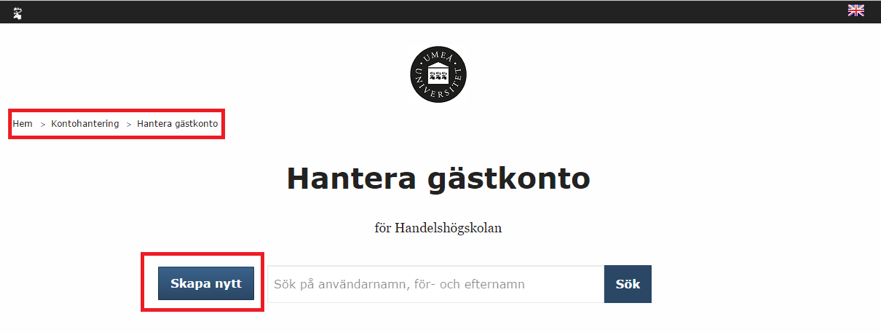
OBS! Du måste själv se till att distribuering av användarnamn och lösenord till slutanvändaren sker på ett säkert sätt.
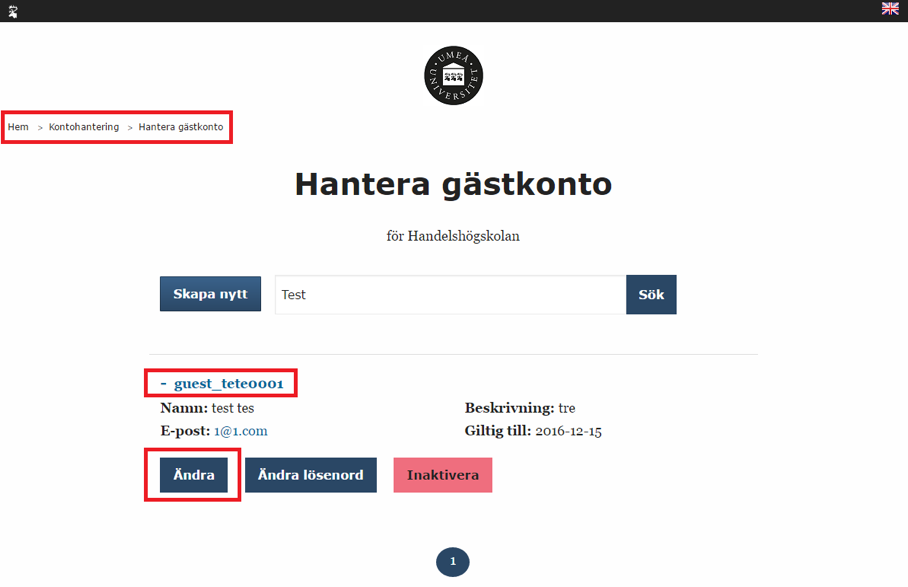
Observera att det kan ta upp till 15 minuter innan dina ändringar uppdaterats i underliggande system.
På förstasidan ”Kontohantering” i OU så väljer du först vilken organisation som du vill behandla systemkonton för. Har du tilldelats rollen OUAdmin för flera organisationer så kommer dessa att synas i rullisten. Välj sedan ”Hantera systemkonto”.
På denna sida kan du se alla systemkonton för din valda organisation. Här kan du söka konton, skapa ett nytt systemkonto, ändra eller inaktivera ett befintligt konto samt uppdatera lösenord.
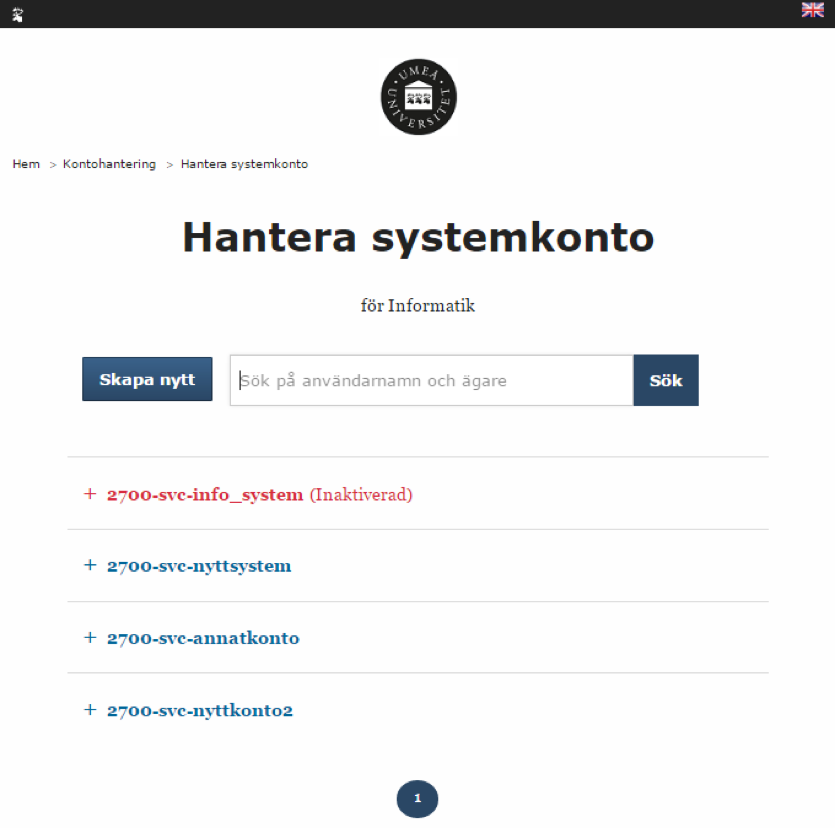
Skapa nytt systemkonto
På förstasidan ”Kontohantering” i OU så väljer du först vilken organisation som det nya systemkontot skall knytas till. Har du tilldelats rollen OUAdmin för flera organisationer så kommer dessa att synas i rullisten. Välj sedan ”Hantera systemkonto” och ”Skapa nytt”.
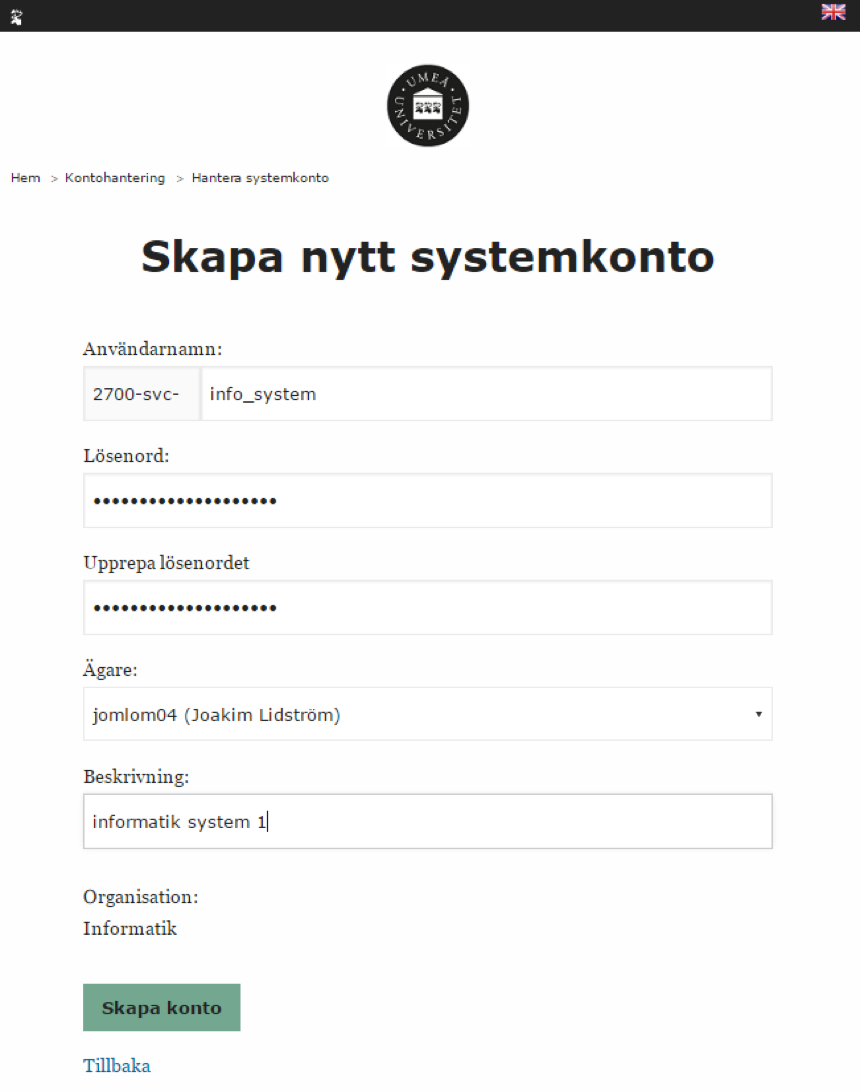
Användarnamn: Alla systemkonton som skapas får ett fördefinierat prefix. Prefixet består av ett organisationskontonummer (fyra siffror) samt texten ”-svc-”.
Användarnamnet får vara maximalt 20 tecken långt och 9 tecken är redan upptagna av prefixet, därför kan du som användare endast ange 11 tecken. Tecknen kan bestå av siffror, understreck, bindestreck samt bokstäver från a-Z.
Lösenord: Skall anges med 16-20 tecken och innehålla minst en stor och en liten bokstav, minst en siffra och minst ett specialtecken (! _ , . \ – #). OBS! Spara undan lösenordet.
Ägare: Om du skapar ett konto som någon annan skall använda/ansvara för, så behöver du välja vem som ska stå som ägare för kontot.
Beskrivning: Här anger du tänkt användning av kontot (för vilket system det skall användas).
Klicka på ”Skapa konto”. Uppgifterna valideras och om allt går bra så visas en sida med information om det konto som du skapat.
Notera att det kan ta upp till 15 minuter innan dina ändringar uppdaterats i underliggande system.
Uppdatera systemkonto
På förstasidan ”Kontohantering” i OU så väljer du först den organisation som systemkontot är knutet till. Välj sedan ”Hantera systemkonto”.
Sök fram det konto som du vill uppdatera och visa all information för kontot genom att klicka på användarnamnet. Klicka på ”Ändra”.
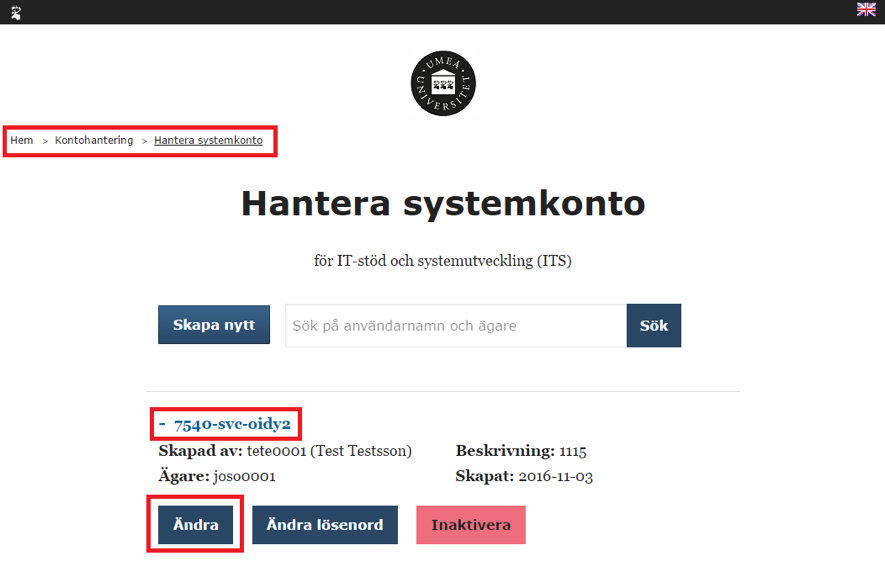
Nu kan du ändra Ägare och Beskrivning för kontot. Klicka på ”Spara”. Du får en sammanfattande bekräftelse som visas på nästkommande sida.
Notera att det kan ta upp till 15 minuter innan dina ändringar uppdaterats i underliggande system.
Ändra lösenord
På förstasidan ”Kontohantering” i OU så väljer du först den organisation som kontot är knutet till. Välj sedan ”Hantera systemkonto”.
Sök fram det konto som du vill uppdatera och visa all information för kontot genom att klicka på användarnamnet. Klicka på ”Ändra lösenord”.
¬ Lösenord skall anges med 16-20 tecken och innehålla minst en stor och en liten bokstav, minst en siffra och minst ett specialtecken (! _ , . \ – #). OBS! Spara undan lösenordet.
Klicka på ”Spara”. Du får en sammanfattande bekräftelse som visas på nästkommande sida.
Inaktivera/Aktivera systemkonto
På förstasidan ”Kontohantering” i OU så väljer du först den organisation som systemkontot är knutet till. Välj sedan ”Hantera systemkonto”.
Sök fram det konto som du vill inaktivera/aktivera och visa all information genom att klicka på användarnamnet. Klicka på ”Inaktivera” alternativt ”Aktivera”.
